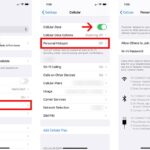Cara menambahkan nada dering di iphone – Bosan dengan nada dering iPhone bawaan yang monoton? Ingin memberikan sentuhan personal pada perangkat Anda? Tak perlu khawatir, menambahkan nada dering di iPhone ternyata mudah! Anda bisa memilih dari berbagai pilihan nada dering di iTunes Store, mengunduh dari sumber lain, bahkan membuat nada dering sendiri. Artikel ini akan memandu Anda melalui proses memilih, menambahkan, dan mengatur nada dering di iPhone Anda.
Dari memilih nada dering yang tepat hingga mengatur nada dering untuk panggilan, pesan, alarm, dan notifikasi, kami akan membahas semuanya secara detail. Siap untuk membuat iPhone Anda lebih personal? Mari kita mulai!
Memilih Nada Dering
Nada dering adalah salah satu cara untuk mempersonalisasi iPhone Anda. Anda dapat memilih nada dering yang sesuai dengan selera Anda, atau bahkan membuat nada dering Anda sendiri. Ada beberapa cara untuk memilih nada dering di iPhone, masing-masing dengan kelebihan dan kekurangannya sendiri.
Memilih Nada Dering dari iTunes Store
Cara termudah untuk memilih nada dering adalah dengan membelinya dari iTunes Store. iTunes Store menawarkan berbagai macam nada dering, dari lagu populer hingga suara-suara unik. Anda dapat mencari nada dering berdasarkan genre, artis, atau kata kunci.
- Buka aplikasi “Musik” di iPhone Anda.
- Ketuk tab “Cari” di bagian bawah layar.
- Ketik “nada dering” di bilah pencarian.
- Jelajahi pilihan nada dering yang tersedia dan ketuk tombol “Beli” untuk membeli nada dering yang Anda inginkan.
Memilih Nada Dering yang Sudah Diunduh dari Sumber Lain
Jika Anda ingin memilih nada dering yang tidak tersedia di iTunes Store, Anda dapat mengunduhnya dari sumber lain. Anda dapat menemukan banyak situs web yang menawarkan nada dering gratis atau berbayar. Pastikan untuk mengunduh nada dering dari situs web yang tepercaya, untuk menghindari virus atau malware.
- Unduh nada dering yang Anda inginkan ke komputer Anda.
- Hubungkan iPhone Anda ke komputer Anda melalui kabel USB.
- Buka iTunes di komputer Anda dan pilih iPhone Anda di bilah sisi.
- Klik tab “Musik” dan centang kotak “Sinkronkan musik”.
- Pilih “File” dan kemudian “Tambahkan ke Perpustakaan”.
- Pilih nada dering yang Anda unduh dan seret ke dalam Perpustakaan iTunes Anda.
- Sinkronkan iPhone Anda dengan iTunes untuk memindahkan nada dering ke iPhone Anda.
Memilih Nada Dering yang Dibuat Sendiri
Jika Anda ingin membuat nada dering Anda sendiri, Anda dapat menggunakan aplikasi pengeditan audio di komputer Anda atau di iPhone Anda. Ada banyak aplikasi pengeditan audio yang tersedia di App Store, baik yang gratis maupun berbayar.
- Pilih lagu atau audio yang ingin Anda gunakan sebagai nada dering.
- Edit lagu atau audio tersebut menggunakan aplikasi pengeditan audio untuk membuat nada dering yang Anda inginkan.
- Simpan nada dering yang telah Anda buat dalam format yang kompatibel dengan iPhone, seperti .m4r.
- Hubungkan iPhone Anda ke komputer Anda melalui kabel USB.
- Buka iTunes di komputer Anda dan pilih iPhone Anda di bilah sisi.
- Klik tab “Musik” dan centang kotak “Sinkronkan musik”.
- Pilih “File” dan kemudian “Tambahkan ke Perpustakaan”.
- Pilih nada dering yang Anda buat dan seret ke dalam Perpustakaan iTunes Anda.
- Sinkronkan iPhone Anda dengan iTunes untuk memindahkan nada dering ke iPhone Anda.
Perbandingan Cara Memilih Nada Dering
| Cara | Keunggulan | Kekurangan |
|---|---|---|
| Memilih dari iTunes Store | Mudah, banyak pilihan | Berbayar |
| Memilih dari sumber lain | Gratis, banyak pilihan | Risiko virus atau malware, tidak semua format kompatibel |
| Membuat sendiri | Unik, gratis | Membutuhkan aplikasi pengeditan audio, prosesnya bisa rumit |
Menambahkan Nada Dering ke iPhone
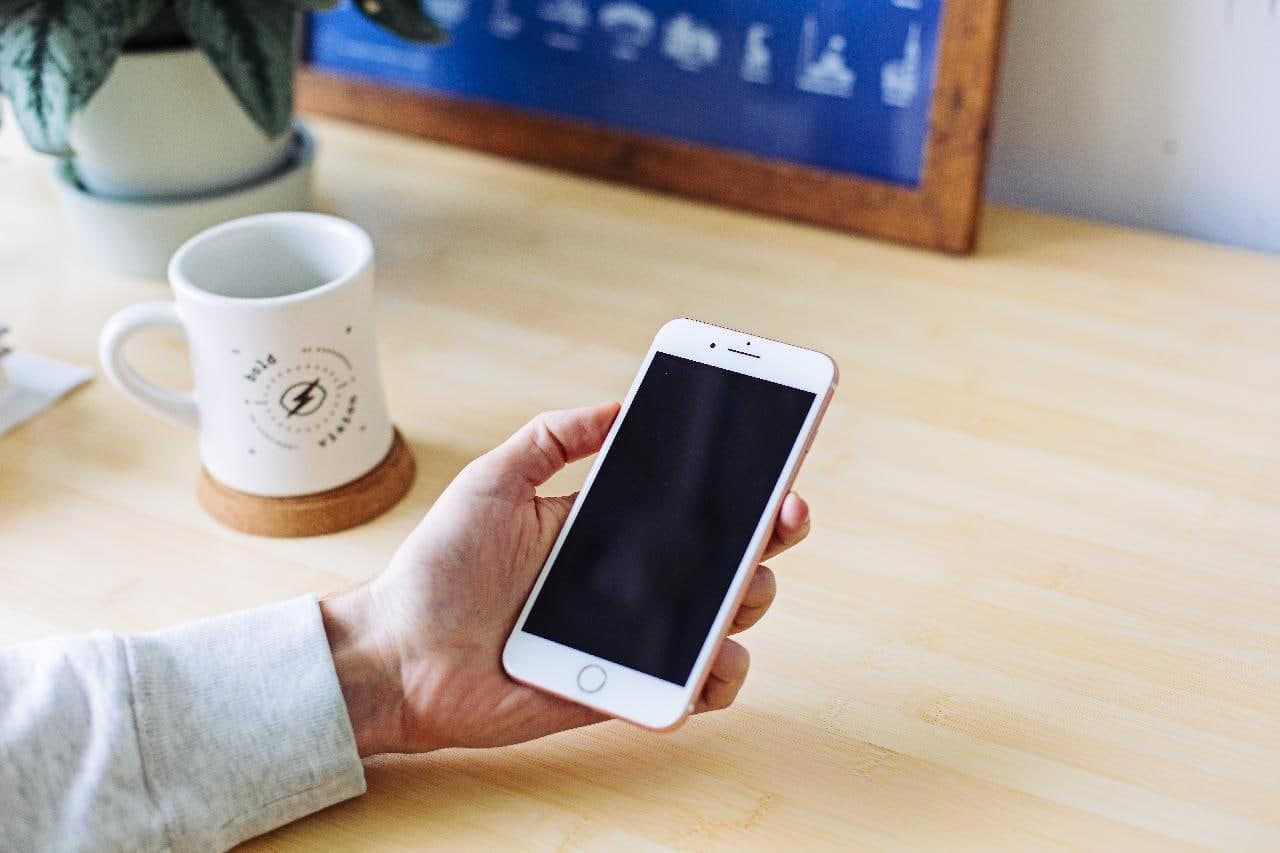
Memiliki nada dering unik di iPhone dapat meningkatkan personalisasi perangkat dan membuat Anda lebih mudah mengenali panggilan masuk. Ada beberapa cara untuk menambahkan nada dering ke iPhone, masing-masing dengan keunggulan dan kekurangannya sendiri.
Menambahkan Nada Dering melalui iTunes
Cara tradisional untuk menambahkan nada dering ke iPhone adalah melalui iTunes. Berikut langkah-langkahnya:
- Buka iTunes di komputer Anda dan hubungkan iPhone ke komputer melalui kabel USB.
- Pilih iPhone Anda di iTunes.
- Klik tab “Musik” dan pilih “Nada Dering”.
- Seret dan lepas file nada dering dari komputer Anda ke daftar nada dering di iTunes.
- Sinkronkan iPhone Anda dengan iTunes untuk memindahkan nada dering.
Menambahkan Nada Dering melalui Aplikasi File
Anda juga dapat menambahkan nada dering ke iPhone melalui aplikasi File. Cara ini memungkinkan Anda untuk menambahkan nada dering dari sumber lain seperti situs web atau penyimpanan cloud.
- Unduh file nada dering ke iPhone Anda.
- Buka aplikasi File dan temukan file nada dering yang Anda unduh.
- Ketuk file nada dering dan pilih “Bagikan”.
- Pilih “Simpan ke Nada Dering”.
Menambahkan Nada Dering melalui Aplikasi Pihak Ketiga
Ada beberapa aplikasi pihak ketiga yang tersedia di App Store yang memungkinkan Anda untuk menambahkan nada dering ke iPhone dengan mudah. Aplikasi ini biasanya menawarkan berbagai pilihan nada dering, termasuk nada dering yang dipersonalisasi.
- Cari aplikasi “Nada Dering” di App Store.
- Pilih aplikasi yang Anda sukai dan unduh.
- Ikuti petunjuk di aplikasi untuk menambahkan nada dering ke iPhone Anda.
Perbandingan Keunggulan dan Kekurangan
| Metode | Keunggulan | Kekurangan |
|---|---|---|
| iTunes | Mudah digunakan, dapat mengelola banyak nada dering sekaligus. | Membutuhkan komputer dengan iTunes terinstal. |
| Aplikasi File | Fleksibel, dapat digunakan untuk menambahkan nada dering dari berbagai sumber. | Membutuhkan langkah tambahan untuk menyimpan file nada dering ke iPhone. |
| Aplikasi Pihak Ketiga | Pilihan nada dering yang lebih banyak, termasuk nada dering yang dipersonalisasi. | Membutuhkan instalasi aplikasi tambahan. |
Mengatur Nada Dering
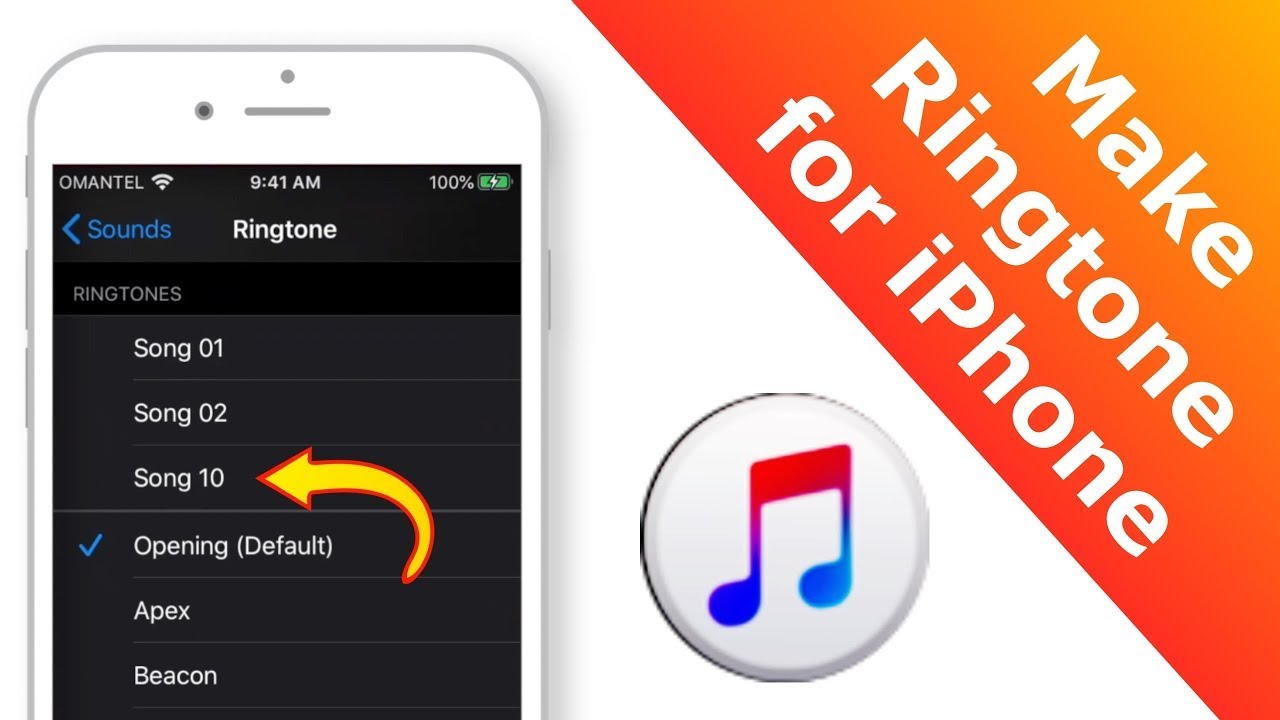
Setelah Anda memiliki nada dering yang diinginkan, Anda dapat mengatur nada dering tersebut untuk berbagai jenis notifikasi pada iPhone Anda. Anda dapat memilih nada dering yang berbeda untuk panggilan masuk, pesan masuk, alarm, dan notifikasi lainnya.
Mengatur Nada Dering untuk Panggilan Masuk
Untuk mengatur nada dering untuk panggilan masuk, ikuti langkah-langkah berikut:
- Buka aplikasi Pengaturan.
- Ketuk Suara & Haptik.
- Ketuk Nada Dering.
- Pilih nada dering yang ingin Anda gunakan untuk panggilan masuk.
Mengatur Nada Dering untuk Pesan Masuk
Untuk mengatur nada dering untuk pesan masuk, ikuti langkah-langkah berikut:
- Buka aplikasi Pengaturan.
- Ketuk Suara & Haptik.
- Ketuk Nada Dering.
- Pilih nada dering yang ingin Anda gunakan untuk pesan masuk.
Mengatur Nada Dering untuk Alarm
Untuk mengatur nada dering untuk alarm, ikuti langkah-langkah berikut:
- Buka aplikasi Jam.
- Ketuk tab Alarm.
- Ketuk tombol Tambah (tanda plus) di sudut kanan atas.
- Atur waktu alarm yang Anda inginkan.
- Ketuk Suara.
- Pilih nada dering yang ingin Anda gunakan untuk alarm.
Mengatur Nada Dering untuk Notifikasi
Untuk mengatur nada dering untuk notifikasi, ikuti langkah-langkah berikut:
- Buka aplikasi Pengaturan.
- Ketuk Notifikasi.
- Pilih aplikasi yang ingin Anda ubah nada dering notifikasinya.
- Ketuk Suara.
- Pilih nada dering yang ingin Anda gunakan untuk notifikasi aplikasi tersebut.
Tips Tambahan
Setelah Anda berhasil menambahkan nada dering ke iPhone, ada beberapa tips tambahan yang perlu Anda perhatikan. Tips ini akan membantu Anda memilih nada dering yang tepat, membuat nada dering yang unik, dan mengatasi masalah yang mungkin Anda temui.
Memilih Nada Dering yang Tepat
Saat memilih nada dering, penting untuk mempertimbangkan lingkungan sekitar dan orang-orang di sekitar Anda. Nada dering yang terlalu keras atau mengganggu dapat membuat orang lain tidak nyaman.
- Pilih nada dering yang tidak terlalu keras atau berisik, terutama di tempat umum seperti kantor atau perpustakaan.
- Hindari nada dering yang memiliki lirik yang tidak pantas atau menyinggung.
- Pilih nada dering yang mudah dikenali, sehingga Anda dapat dengan mudah mengetahui bahwa itu adalah panggilan untuk Anda.
Membuat Nada Dering yang Unik
Jika Anda ingin membuat nada dering yang unik, Anda dapat menggunakan aplikasi pengedit audio atau situs web online. Berikut adalah beberapa tips untuk membuat nada dering yang menarik:
- Gunakan musik atau suara yang Anda sukai, seperti lagu favorit Anda, suara alam, atau suara hewan.
- Edit musik atau suara tersebut dengan memotong bagian yang tidak Anda inginkan dan menambahkan efek suara.
- Anda juga dapat membuat nada dering dari rekaman suara Anda sendiri.
Mengatasi Masalah saat Menambahkan Nada Dering
Jika Anda mengalami masalah saat menambahkan nada dering ke iPhone, berikut adalah beberapa hal yang dapat Anda lakukan:
- Pastikan nada dering Anda memiliki format yang benar, yaitu .m4r atau .caf.
- Pastikan Anda telah mentransfer nada dering ke folder yang benar di iPhone Anda.
- Coba restart iPhone Anda dan coba lagi.
- Jika masalah tetap ada, Anda dapat menghubungi Apple Support untuk bantuan.
Etika Penggunaan Nada Dering, Cara menambahkan nada dering di iphone
“Penggunaan nada dering yang tidak pantas dapat mengganggu orang lain dan menciptakan suasana yang tidak nyaman. Penting untuk memilih nada dering yang sesuai dengan lingkungan sekitar dan mempertimbangkan orang-orang di sekitar Anda.” – Dr. Jane Doe, Profesor Etika Komunikasi
Ringkasan Akhir: Cara Menambahkan Nada Dering Di Iphone
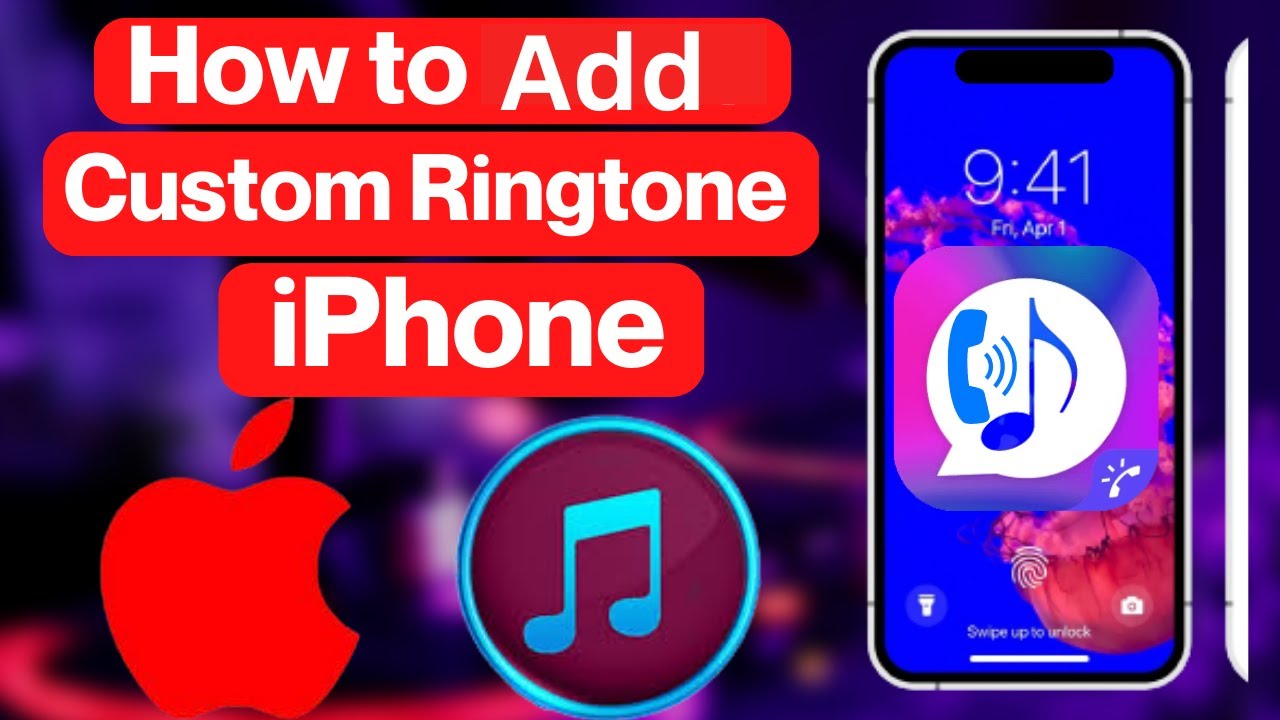
Dengan mengikuti panduan ini, Anda dapat dengan mudah menambahkan dan mengatur nada dering di iPhone Anda, menjadikan perangkat Anda lebih personal dan sesuai dengan selera Anda. Jangan ragu untuk bereksperimen dengan berbagai pilihan nada dering dan menciptakan kombinasi yang unik. Ingat, nada dering yang tepat dapat meningkatkan pengalaman penggunaan iPhone Anda dan memberikan sentuhan personal yang Anda inginkan!
FAQ Terperinci
Bagaimana cara menghapus nada dering di iPhone?
Anda dapat menghapus nada dering di iPhone dengan membuka aplikasi “Pengaturan”, lalu pilih “Suara & Haptik”. Di bagian “Nada Dering”, pilih nada dering yang ingin Anda hapus, lalu ketuk tombol “Hapus”.
Apakah saya bisa menggunakan lagu sendiri sebagai nada dering?
Ya, Anda dapat menggunakan lagu sendiri sebagai nada dering dengan mengonversinya ke format yang kompatibel dengan iPhone (M4R) menggunakan aplikasi seperti GarageBand atau iTunes.
Bagaimana cara menambahkan nada dering dari komputer ke iPhone?
Anda dapat menambahkan nada dering dari komputer ke iPhone dengan menghubungkan iPhone ke komputer melalui kabel USB, lalu membuka iTunes. Setelah itu, seret dan lepas file nada dering ke folder “Nada Dering” di iTunes.